Deschidere calculator parolat Windows XP. Vom vorbi despre cum puteți deschide un PC sau laptop parolat, și cum puteți dezactiva parola de administrator în Windows XP.

De fiecare dată când porniți calculatorul vostru vechi cu Windows XP instalat, vi se cere să introduceți parola pe care ați setat-o pentru contul de utilizator și găsiți acest lucru extrem de enervant? Ei bine, citiți în continuare acest articol și veți afla cum puteți elimina parola din sistem, sau să deschideți calculatorul chiar dacă nu vă mai amintiți parola.
Conţinut
Dezactivare parola administrator Windows XP
Pentru a intra în Windows XP fără parolă, tot ce trebuie să faceți este să dezactivați parola din sistem. Mai jos veți găsi explicații detaliate despre cum să procedați.
Mai întâi, faceți click pe butonul Start pe care îl găsiți în partea stângă jos în bara de activități și selectați elementul Control Panel situat în partea dreaptă a meniului care a fost deschis. În fereastra care vă este afișată pe desktop, faceți dublu click pe pictograma User Accounts.
În ecranul următor, selectați contul de utilizator din listă și faceți click pe Remove password. Completați câmpul afișat pe ecran cu parola utilizată și apoi faceți click pe butonul Remove password. Dacă doriţi să creeaţi o altă parolă, faceți click pe Create a password.
De acum încolo, ori de câte ori porniți calculatorul cu Windows XP, nu vi se va cere să introduceți parola. Simplu nu?
Deschidere calculator parolat Windows XP

Mai sus v-am explicat cum puteți elimina parola de administrator din Control Panel, dar dacă nu vă mai reamintiți parola, procedura pe care trebuie să o urmați este foarte diferită. În acest caz, ceea ce trebuie să faceți, este să folosiți programe speciale, sau să încercați cu tasta F8.
Reporniți calculatorul și înainte să apară ecranul de încărcare a Windows-ului apăsați tasta F8. În ecranul următor selectați Safe Mode dintre opțiunile de pe ecran. Când calculatorul va porni în modul Safe intrați în Control Panel și dați click pe User Accounts.
Selectați contul de utilizator și apoi dați click pe Remove password. Reporniți calculatorul cum o faceți de obicei și gata, de acum încolo nu va mai cere parola. Dacă nu reușiți cu metoda F8 și Safe Mode, continuați să citiți acest articol.
KON-BOOT
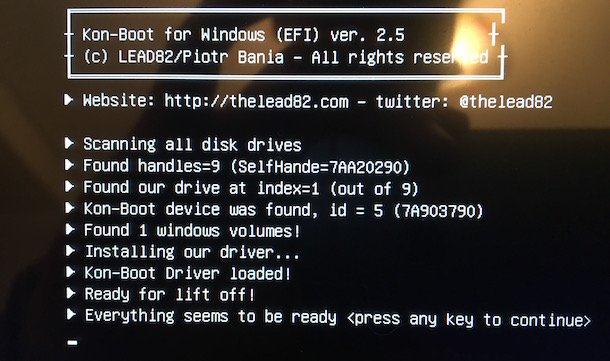
KON-BOOT este un program pentru sistemele de operare Windows (și MacOS) care, prin boot-ul de pe un stick USB sau de pe un CD/DVD, vă permite să accesați sistemul de operare fără a trebui să introduceți parola. Programul nu este gratuit și costă 27 USD și, din păcate, nu este disponibil ca test gratuit.
Un alt lucru care ar trebui luat în considerare este faptul că unele programe antivirus consideră că acest soft este periculos, având în vedere capacitatea sa de a ocoli parolele, așa că înainte de a utiliza KON-BOOT trebuie să dezactivați temporar programul antivirus.
Pentru a putea utiliza KON-BOOT primul pas pe care trebuie să-l faceți este să cumpărați și să descărcați programul. Pentru a face acest lucru, mergeți pe site-ul programului, faceți click pe For Windows din partea de sus și faceți click pe butonul Buy Now. Apoi, furnizați detaliile de plată și descărcați software-ul pe computer.
Deci, extrageți toate fișierele într-un folder, rulați fișierul .exe și, în fereastra care apare pe ecran, faceți click pe butoanele Yes și OK, apoi conectați la computer suportul pe care doriți să îl utilizați, puteți alege între USB sau CD/DVD.
Odată ce ați terminat acest lucru, dacă ați ales să utilizați un dispozitiv USB, selectați unitatea USB din meniul derulant Available USB, faceți click pe butonul Install to USB stick (with UEFI support) și, ca răspuns la avertismentul afișat pe ecran, faceți click pe butonul Yes.
Odată ce ați obținut stick-ul USB cu fișierele KON-BOOT, conectați-l la PC-ul cu Windows XP instalat pe care doriți să acționați și porniți calculatorul. În setările BIOS-ului, asigurați-vă că este setat stick-ul USB ca boot Primary.
Când apare ecranul de întâmpinare KON-BOOT, apăsați orice tastă de pe tastatura calculatorului, selectați contul de utilizator (dacă este necesar), lăsați câmpul pentru parolă gol și apăsați tasta Enter de pe tastatură.
După ce ați făcut acest lucru, dacă totul a mers bine, veți putea în cele din urmă să vă conectați fără a fi nevoie să introduceți parola. Dar, rețineți că data viitoare când porniți computerul, dacă nu utilizați KON-BOOT vi se va cere să introduceți din nou parola.
Lazesoft Recover My Password

Un alt program pe care îl puteți utiliza pentru a intra în Windows XP fără parolă este Lazesoft Recover My Password. Acest soft este gratuit (numai pentru uz personal), funcționează cu toate versiunile de Windows și vă permite să ignorați parola atunci când pornește computerul.
Pentru a descărca programul pe PC, accesați acest link, faceți click pe link-ul Download situat sub titlul Lazesoft Recover My Password x.x Home Edition (Free) în partea de jos a paginii și apăsați butonul Download now.
După terminarea descărcării, deschideți fișierul .exe și faceți click pe butonul Yes din fereastra care apare pe ecran. Apoi, faceți click pe I accept the agreement, și apăsați pe butonul Next (de trei ori la rând) apoi pe Install și Finish.
Odată ce fereastra principală a programului este afișată pe ecran, faceți click pe butonul Burn bootable CD/USB Now!, alegeți opțiunea Windows XP 32 biți sau opțiunea Windows XP 64 biți din meniul derulant și faceți click pe butonul Next.
Conectați suportul pe care doriți să-l utilizați, alegeți între stick USB sau CD/DVD și faceți click pe Butonul Start. Odată ce ați creat un stick USB sau CD/DVD cu Lazesoft Recover My Password, porniți PC-ul și asigurăți-vă că din bios ați selectat stick-ul USB sau CD/DVD. Nu știți cum să intrați în BIOS? Citiți acest articol: Cum intru în BIOS (UEFI) pe laptop sau PC.
Când este afișat meniul de încărcare, selectați Lazesoft Live CD utilizând tastele săgeți de pe tastatură și apăsați tasta Enter pentru a confirma alegerea făcută. Apoi așteptați ca fișierele programului să fie încărcate, verificați dacă în meniul derulant din partea de jos a ecranului afișat este selectată opțiunea Reset Windows Password și apăsați butonul Next.
În fereastra care apare, confirmați faptul că intenționați să utilizați programul în scopuri personale prin apăsarea butonului Yes, selectați Windows XP și Reset Windows password din meniul drop-down, faceți click pe butonul Next, selectați contul de utilizator, apăsați din nou butonul Next și, în final, faceți click pe butoanele RESET/UNLOCK, OK și Finish.
Computerul va reporni și la accesarea sistemului nu vi se va cere să introduceți parola pentru contul pe care l-ați ales anterior. Rețineți că data viitoare când porniți computerul, dacă nu folosiți din nou Lazesoft Recover My Password, vi se va cere să introduceți parola.
Acum, la finalul acestui articol dacă tot nu ați reușit să deschideți calculatorul parolat, trebuie să știți că puteți conecta hard disk-ul la un alt PC, salvați datele importante, apoi instalați Windows-ul. În acest mod veți avea un calculator fără parolă. Alternativ, dacă tot mai aveți timp liber pentru încercări puteți încerca cu programul Ophcrack.